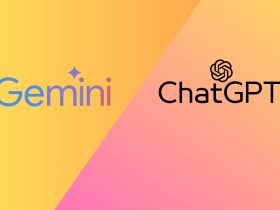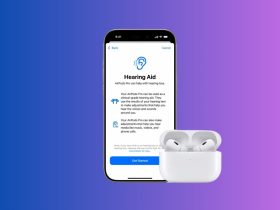تسبب أحدث تحديث لجهاز الألعاب إكس بوكس ون في ظهور مشكلة تتمثل في ظهور شاشة الموت السوداء بشكل دائم، ولا توجد طريقة لإصلاح هذه المشكلة سوى إجراء عملية ضبط المصنع للجهاز.
ولكن ذلك قد يحذف جميع البيانات المحفوظة في السحابة. وبالرغم من وجود خيار الاحتفاظ بالألعاب والتطبيقات التي تم تنزيلها، إلا أن الأمر غير مضمون بشكل كبير.
وبالنظر إلى أن جهاز إكس بوكس ون يكون غير قابل للاستخدام، فإنه يجب عليك تنزيل الملفات المطلوبة عبر قرص USB أو قرص خارجي آخر.
وتحتاج أيضًا إلى حاسب متصل بالإنترنت يسمح لك بتنزيل الألعاب والتطبيقات ونقلها إلى القرص الخارجي. وهذه المتطلبات الإضافية ضرورية في حالة تعذر الوصول إلى إعدادات جهاز إكس بوكس ون.
وإذا لم يكن الأمر كذلك فيمكنك إجراء إعادة ضبط المصنع باتباع الخطوات التالية:
- اضغط على زر Xbox في ذراع التحكم.
- انتقل إلى الحساب والنظام.
- حدد خيار الإعدادات ومن ثم اضغط على خيار النظام.
- اضغط على خيار معلومات المنصة.
- حدد خيار إعادة تعيين جهاز الألعاب.
- في الشاشة التالية يمكنك اختيار ما إذا كنت تريد الاحتفاظ ببياناتك وتطبيقاتك أو إعادة تعيين كل شيء.

اقرأ ايضًا: كيف يمكنك توصيل وحدة التحكم Xbox One بحاسوب ويندوز 10؟
إعادة ضبط المصنع لجهاز إكس بوكس ون
إذا كان جهاز إكس بوكس ون يظهر شاشة الموت السوداء حتى بعد تطبيق الخطوات السابقة، فيجب التأكد من تهيئة القرص الخارجي إلى تنسيق NTFS ومن ثم اتبع الخطوات التالية:
- قم بتنزيل هذا الملف في حاسبك.
- تأكد من عدم وجود ملفات أخرى ضمن القرص الخارجي.
- قم بفك ضغط الملف الذي تم تنزيله مع نقل الملف الذي يسمى $SystemUpdate إلى القرص الخارجي.
- افصل القرص الخارجي من الحاسب.
اقرأ ايضًا: 5 نصائح لزيادة سرعة تنزيل الألعاب والتطبيقات في Xbox One
ولإعادة ضبط المصنع لجهاز إكس بوكس ون اتبع الخطوات التالية:
- افصل كابل الشبكة عن الجهاز إذا كنت تستخدم شبكة سلكية.
- قم بإيقاف تشغيل الجهاز يدويًا ثم افصل كابل الطاقة للتأكد من إيقاف تشغيله تمامًا.
- انتظر 30 ثانية ثم أعد توصيل كابل الطاقة مرة أخرى.
- قم بتوصيل القرص الخارجي بمنفذ USB في جهاز إكس بوكس ون.
- اضغط مطولًا على زر الاقتران الموجود في الجهة اليسرى من جهاز إكس بوكس ون.
- في الوقت نفسه اضغط على زر الإخراج الموجود في مقدمة الجهاز.
- بينما لا تزال تضغط على كليهما قم بالضغط على Xbox في ذراع التحكم.
- استمر بالضغط على الأزرار أعلاه لمدة بين 10 و 15 ثانية حتى تسمع نغمتين صادرتين من جهاز الألعاب بفاصل بضع ثوان.
- بعد سماع النغمة الثانية قم بترك الأزرار المذكورة سابقًا.
- عند إعادة تشغيل الجهاز قم بإزالة القرص الخارجي.
- بمجرد إعادة تشغيل الجهاز تظهر لك إرشادات الإعداد التي تظهر عادةً مع عملية إعداد الجهاز للمرة الأولى.
يذكر أن عملية إعادة تشغيل الجهاز قد تستغرق عدة دقائق. وإذا كنت تستخدم اتصالاً سلكيًا فأعد توصيله مرة أخرى بالجهاز، حيث تحتاج إلى الاتصال بالإنترنت مرة واحدة على الأقل أثناء عملية إعداد الجهاز.
اقرأ ايضًا: 5 من أبرز مشاكل الأداء في جهاز Xbox One وكيفية إصلاحها